VBA@ 一般渠道疏濬圖
圖文並茂簡報檔
一份簡易的疏濬CAD檔案應該要包含以下三種內容
a.標準斷面圖(含水理因素表)
b.縱斷面圖
c.橫斷面圖
此次的Side Project就是為了簡化以上的繪製過程,將所有的資料都集合在Excel的各個頁籤中,只需要點選 "標準斷面"、"橫斷面"、"縱斷面"、"匯入CAD"(表格使用),即可將所有應該要有的資料給繪製到CAD檔上面。
整體步驟大致上為:
1.填寫工作表("渠道Type")
2.填寫工作表("標準斷面"):點選按鈕"標準斷面"、"匯入CAD"
3.填寫工作表("橫斷面"):點選按鈕"橫斷面"、"土方報告"
Step1.填寫工作表("渠道Type")
首先需要建立各種渠道斷面的標準尺寸(單位為公尺),目前提供的有U型溝、內面工兩種資料表,左邊的Type排序隨意(我都用ABCD去排),只要標準斷面對應的到就可以了
 |
| 以下範例介紹:A.砌石工、B.U型溝、C.內面工、D.土渠、E.有底的砌石工。 |
Step2.填寫工作表("標準斷面"):點選按鈕"標準斷面"、"匯入CAD"
依照樁號起與樁號迄的順序指定其渠道Type為何,並填寫水理因素表,待日後使用。
Step3.填寫工作表("橫斷面"):點選按鈕"橫斷面"、"土方報告"
依照樁號起與樁號迄的順序指定其渠道Type為何,並填寫水理因素表,待日後使用。
- 填寫完成後點選按鈕"標準斷面"
- 輸入樁號標題與渠底中心的距離(預設為2500),unit:mm
- 輸入X位移(預設為5000),unit:mm
- 輸入Y位移(預設為-4000),unit:mm
- 輸入當產生渠道斷面幾次後移往下一X位移(預設為4)
- 移動至CAD點選第一個斷面的渠底中心點
- 框選要引入CAD的表格範圍,使其為正在使用中
- 點選按鈕"匯入CAD"
- 移動至CAD點選表格之左上角點
 |
| 標準斷面圖產生結果。 |
 |
| 此處有放置一自訂函數:GetLocSE,可將儲存格1與儲存格2的樁號合併為測點說明 |
Step3.填寫工作表("橫斷面"):點選按鈕"橫斷面"、"土方報告"
- 依據各個樁號填寫各項環境參數,左高及右高可拿尺去現地量測,由渠頂往下計算為負值,並記錄左環境及右環境的狀況。
- 點選按鈕"GET"將由該樁號至標準斷面對應其渠道Type。
- 堆積表由渠底起算,可以自行鍵入,並以小寫英文符號","進行分隔。
- 堆積表亦可於N欄開始依序填入,再點選按鈕("取得堆積")
- 除草堆積表為設定五個逗號分隔開關(由左至右依序為左堤頂、左坡面、大底、右坡面、右堤頂),Y代表有長草,N則無,U型溝只有大底可支援長草。
堆積表的分隔不限數量,計算依據為該渠道寬度/分割間隔,因此對於複雜的地形可以使用多一點的點位,他會依據數量來對偏移量進行等分。
- 填寫完成後點選按鈕"橫斷面"
- 輸入由哪個列位的樁號開始(預設為3)
- 輸入由哪個列位的樁號結束(預設為最後一個列)
- 輸入樁號標題與渠底中心的距離(預設為2000),unit:mm
- 輸入X位移(預設為5000),unit:mm
- 輸入Y位移(預設為-4000),unit:mm
- 輸入當產生渠道斷面幾次後移往下一X位移(預設為4)
- 移動至CAD點選第一個橫斷面圖的渠底中心點
- 回傳CL與、挖方、除草
 |
| 土方堆積表資料來源為N欄以後到最右邊的欄位,必須更改後再點選"取得堆積" |
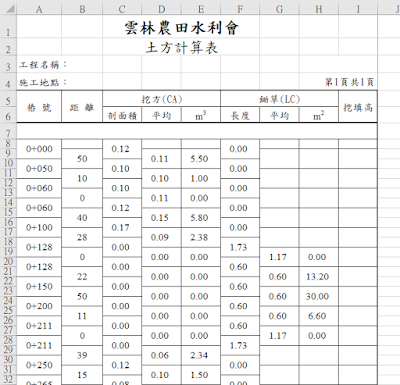 |
| 土方計算表輸出成果。 |
Step4.填寫工作表("縱斷面"):點選按鈕"縱斷面圖"
- 可以將工作表("橫斷面")中的樁號與CL複製,轉置貼上於工作表("縱斷面")的B11儲存格。
- 依據所查到的計畫高填寫於計畫高欄位並於設定起始點與坡度的列位填寫相對應的文字,以及需要說明的文字內容,詳細可參考 AutoCAD VBA 縱斷面自動化。
- 設定樁號=轉置樁號、挖填方=轉置CL、單距為後一樁扣除前一樁、地盤高=計畫高-挖填方
- 填寫完成後點選按鈕"縱斷面圖"
- 輸入X軸比例(預設為2500)
- 輸入Y軸比例(預設為50)
- 輸入由哪個列位的樁號開始(預設為2)
- 輸入由哪個列位的樁號結束(預設為最後一欄)
- 移動至CAD點選縱斷面預計產生之左下角點
 |
| 橫斷面圖輸出成果。 |
 |
| 輸出之縱斷面圖+標準斷面圖+水理因素表 |
--------2019/5/13 Update----------
1.新增"取得堆積"按鈕,可從L欄開始到最右邊的欄位組合成逗號分隔字串回傳至堆積表。
2.新增"批次調整"按鈕,點選想要調整的儲存格後點選按鈕,可批次調整積土高程。
3.新增"圖面點選"按鈕,選是可轉為挖方模式,到CAD檔中先點選橫斷面的樁號,再點選該橫斷面下的Hatch(圖層名稱:挖方A),可計算其Hatch面積並回傳至橫斷面工作表。
4.新增"圖面點選"按鈕,選否可轉為除草模式,到CAD檔中先點選橫斷面的樁號,再點選該橫斷面下的Polyline(圖層名稱:除草線),可計算其Polyline面積並回傳至橫斷面工作表。
5.新增"計算"按鈕,水理因素表可以先填寫DA、DQ、n、S後點選回傳其餘參數。



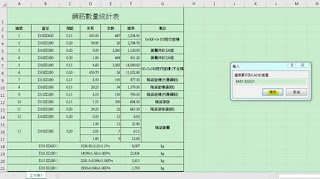
您好,我之前使用VBA巨集比較常用在EXCEL資料整理,學習VBA怎麼AutoCAD繪圖,希望您能分享檔案給我,感謝您。
回覆刪除P.S 因為使用AutoCAD繪圖,也在初學LISP,想要擷取EXCEL裡面資料來繪圖,不知道有沒有建議方向或者程式。
你好,檔案就在表單後面,填寫完就會有連結了。
刪除Lisp的語法不好懂,先把VBA學好後再來看是不是有需要用到lisp 去畫圖,通常VBA已經可以解決。
前輩,有關橫斷面部分想請問是否有新設溝的部分呢,感謝前輩
回覆刪除學長請問有檔案可以分享嗎
回覆刪除不好意思,請問有檔案可以分享嗎?
回覆刪除